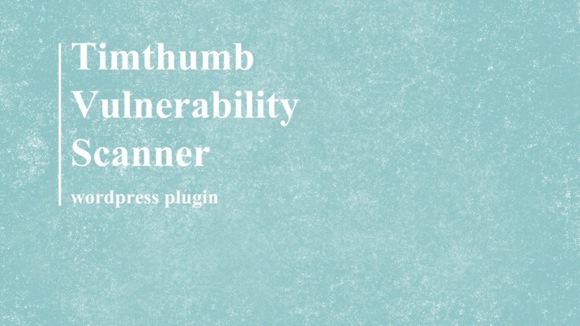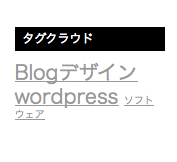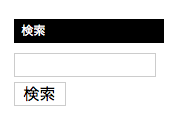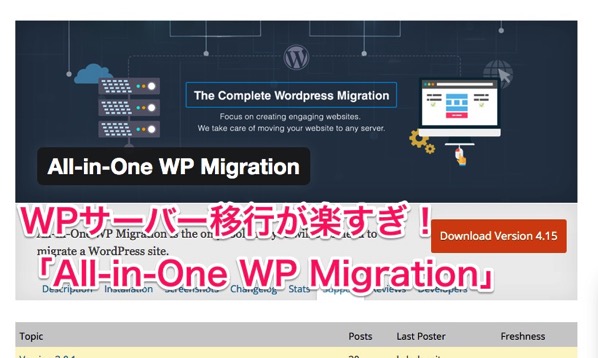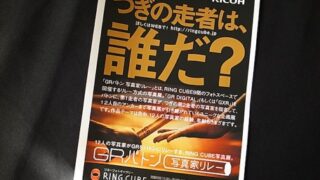先日サーバーをレンタルしているさくらインターネットから「【重要】WordPressのプラグインにおける脆弱性対応のご案内」というメールがきました。
以下一部引用します。
「WordPress」には様々なテーマプラグインがインターネット上で配布されておりますが、その中に【timthumb.php】というプログラムを含んでいるものがございます。
今回【timthumb.php】に関する脆弱性が報告されており、悪意のある第三者よりその脆弱性を利用して「WordPress」へのアクセスが不正に行われ、悪質なプログラムを設置される事により、お客様の意図しないメール送信が行われているケースが多く見受けられます。
これはヤバイですね!
メールの中で紹介されていた「TimThumb Vulnerability Scanner」というWPプラグインを使って対処することにしました。
インストール
- プラグインを検索
- プラグインをインストール
- プラグインを有効化
さっそくダッシュボードのプラグイン項目から「新規追加」を選択。
キーワードに「TimThumb Vulnerability Scanner」と入力して検索しましょう。

検索するとトップにでてきます。
「いますぐインストール」しましょう。

チェック&対応
- プラグインの実行
- スキャンの実行
- スキャン結果の確認
- アップデート!
- アップデートを確認
- 終わったらプラグインの停止を
ダッシュボードのツール項目から「TimThumb Scanner」をクリックします。

プラグインが表示されたら「Scan!」ボタンを押してスキャンしましょう。

「Vulnerable」と表示されているものはキケンですからアップデートしましょう。私は2つありましたが、下のものは使っていないテーマのものだったのでテーマごと削除してしまいました。

アップデートしたファイルをチェックして「Upgrade Selected Files」をクリックです!

必ず停止しなければいけないということではないのですが、使用中のプラグインは少ない方がいいと個人的には思うのでよけいなものは「停止」しておくのがオススメ。

そういえばどこかでWPプラグインの脆弱性がどうのこうのと聞いたことがあったな〜って思い出しましたが、かなりたち悪いものだったのですね。。。。
そんなウワサをきいたら早めに確認してしっかり対応しなきゃですね。